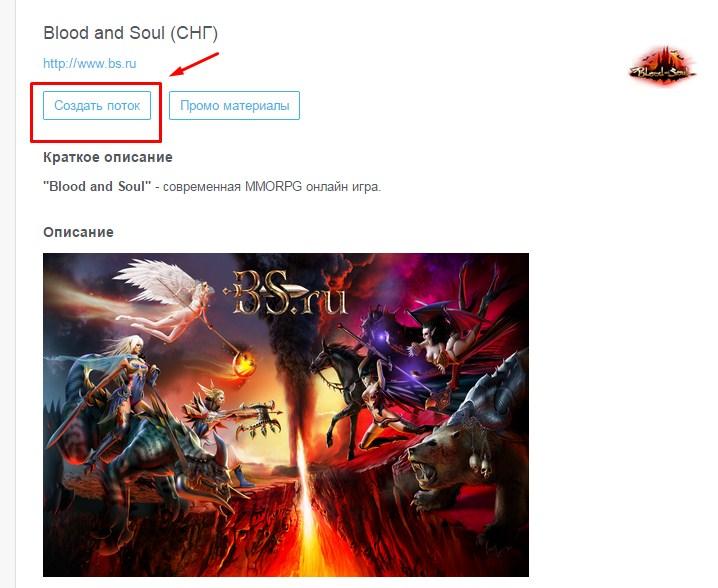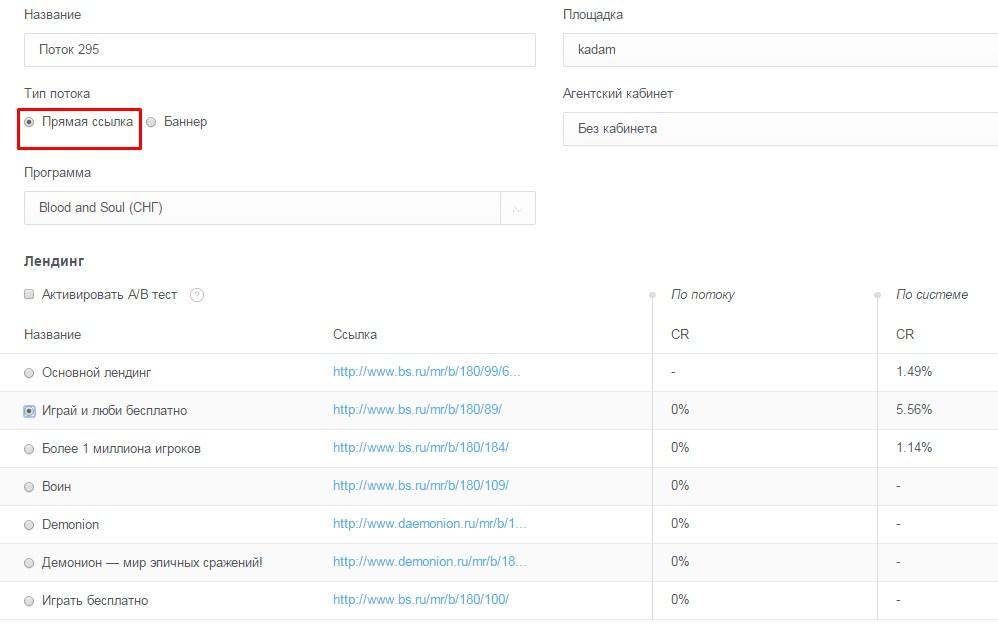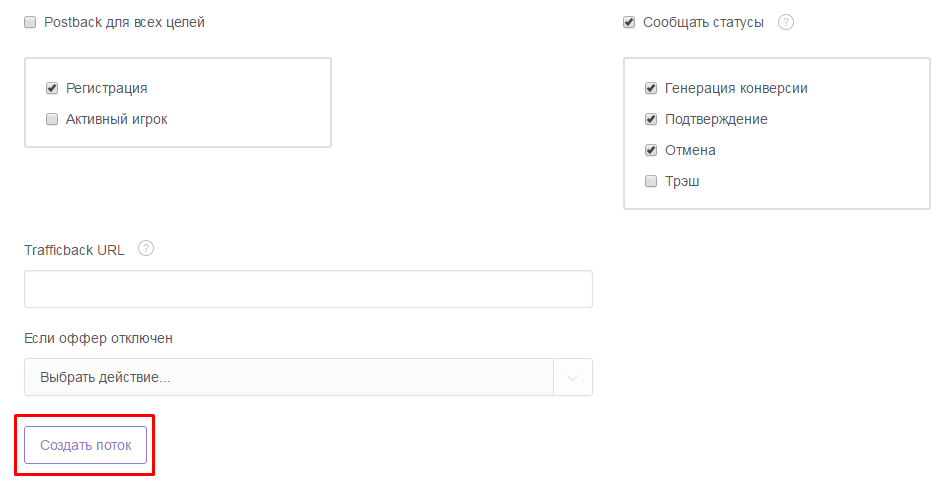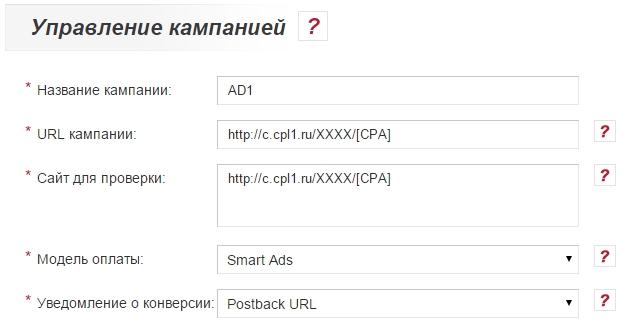Настройка postback для AD1 — различия между версиями
Admin (обсуждение | вклад) |
Admin (обсуждение | вклад) |
||
| Строка 19: | Строка 19: | ||
5. Выбираем цели, в зависимости от оффера, при которых postback будет передавать конверсии <br/> | 5. Выбираем цели, в зависимости от оффера, при которых postback будет передавать конверсии <br/> | ||
| − | 6. Отмечаем все статусы | + | 6. Отмечаем все статусы, '''кроме "Трэш"'''. |
| − | [[Файл: | + | [[Файл:Ad7stat.png|centre|frame|рис. 6]] |
7. Нажимаем кнопку “Создать поток” | 7. Нажимаем кнопку “Создать поток” | ||
| − | [[Файл: | + | [[Файл:Ad8stat.png|centre|frame|рис. 7]] |
8. Копируем ссылку | 8. Копируем ссылку | ||
Версия 15:32, 30 ноября 2016
Для того, чтобы настроить Postback с AD1, необходимо проделать следующие шаги:
1. Выбираем оффер из каталога программ
2. Нажимаем кнопку “Создать поток”
3. В настройке потока выбираем тип потока “Прямая ссылка”
4. В дополнительных настройках прописываем ссылку postback
Выбираем метод GET. Ссылка postback:
http://postback.kadam.ru/ru/postback/?data={subid}&partner=ad1&status={status}&cost={summ_approved}
Ссылку postback прописываем в поле:
5. Выбираем цели, в зависимости от оффера, при которых postback будет передавать конверсии
6. Отмечаем все статусы, кроме "Трэш".
7. Нажимаем кнопку “Создать поток”
8. Копируем ссылку
Дописываем в конце ссылки параметр - /[CPA]
Пример готовой ссылки:
http://c.cpl1.ru/XXXX/[CPA]
9. Вставляем полученную ссылку с параметром CPA в поле URL в рекламной кампании в кабинете Kadam.
10. В параметрах рекламной кампании в поле "Шаблон принятия" необходимо выбрать шаблон текущей партнерской программы: